Come disinstallare Logic Search browser hijacker?
Dirottatore del browserConosciuto anche come: feed.logic-search.com dirottatore
Ottieni una scansione gratuita e controlla se il tuo computer è infetto.
RIMUOVILO SUBITOPer utilizzare tutte le funzionalità, è necessario acquistare una licenza per Combo Cleaner. Hai a disposizione 7 giorni di prova gratuita. Combo Cleaner è di proprietà ed è gestito da RCS LT, società madre di PCRisk.
Logic Search, istruzioni di rimozione
Cos'è Logic Search?
Logic Search è un'applicazione potenzialmente indesiderata (PUA), un browser hijacker che dovrebbe migliorare l'esperienza di navigazione (fornire agli utenti risultati di ricerca precisi e alcune altre funzionalità). Tuttavia, è progettato per promuovere un falso motore di ricerca (feed.logic-search.com) modificando le impostazioni del browser e raccogliendo varie informazioni. Di solito le persone scaricano e installano dirottatori del browser (e altre app classificate come PUA) involontariamente.
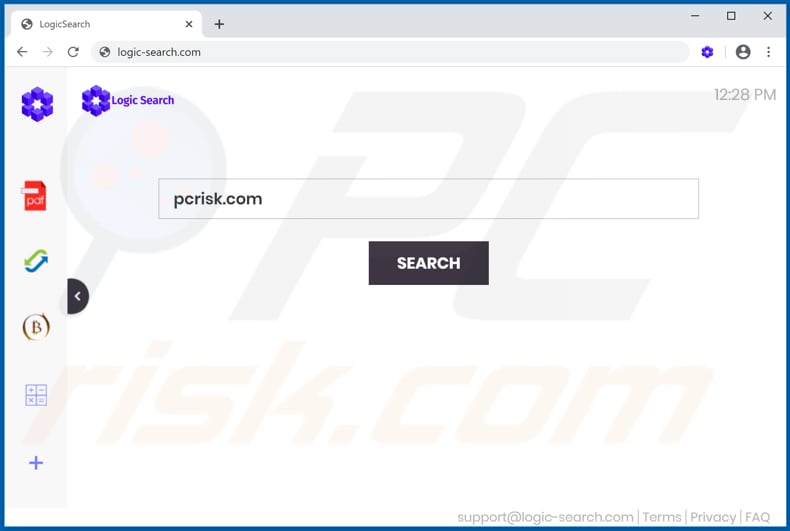
Dopo essersi installato, Logic Search imposta feed.logic-search.com come indirizzo di un motore di ricerca predefinito, homepage e nuova scheda. Significa che le persone che hanno Logic Search installato su un browser sono costrette a visitare feed.logic-search.com quando inseriscono query di ricerca nella barra degli URL, aprono un browser e una nuova scheda. Se utilizzato, questo falso motore di ricerca reindirizza gli utenti a search.yahoo.com. In altre parole, non genera risultati di ricerca univoci e visualizza i risultati generati dal motore di ricerca Yahoo. Nella maggior parte dei casi i dirottatori del browser non consentono agli utenti di rimuovere l'indirizzo di un falso motore di ricerca dalle impostazioni di cui sopra a meno che non lo disinstallino. In questo caso feed.logic-search.com può essere rimosso, modificato in un altro indirizzo solo dopo aver disinstallato Logic Search. Tuttavia, non è l'unico motivo per disinstallare qualsiasi dirottatore del browser installato. Nella maggior parte dei casi le app di questo tipo sono progettate per raccogliere vari dati relativi alla navigazione e altri. Ad esempio, indirizzi IP, query di ricerca immesse, indirizzi di pagine Web visitate, geolocalizzazione, ecc. Possono essere progettati anche per raccogliere dettagli personali e sensibili. I loro sviluppatori di solito vendono dati raccolti a terzi (potenzialmente criminali informatici) che li usano in modo improprio per generare entrate in altri modi. Per riassumere, gli utenti di browser che sono stati dirottati da app di questo tipo possono riscontrare problemi relativi alla sicurezza della navigazione, alla privacy o addirittura diventare vittime del furto di identità. Pertanto, se è già installato un browser hijacker su un browser e sistema operativo, è necessario disinstallarlo il prima possibile.
| Nome | Logic Search |
| Tipo di minaccia | Browser Hijacker, Reindirizzamento, Dirottatore, Barra degli strumenti, Nuova scheda indesiderata |
| Estensioni del browser | Logic Search |
| Funzionalità proposte | Questa app dovrebbe migliorare l'esperienza di navigazione web. |
| URL promossi | feed.logic-search.com |
| IP (feed.logic-search.com) | 13.84.45.249 |
| Impostazioni del browser coinvolte | Pagina iniziale, nuovo URL, motore di ricerca predefinito |
| Sintomi | Impostazioni del browser Internet manipolate (homepage, motore di ricerca Internet predefinito, nuove impostazioni della scheda). Gli utenti sono costretti a visitare il sito Web del dirottatore e a cercare in Internet utilizzando i loro motori di ricerca. |
| Metodi distributivi | Annunci pop-up ingannevoli, programmi di installazione di software gratuiti (raggruppamento), programmi di installazione di Flash Player falsi. |
| Danni | Tracciamento del browser Internet (potenziali problemi di privacy), visualizzazione di annunci indesiderati, reindirizzamenti a siti Web dubbi. |
| Rimozione |
Per eliminare possibili infezioni malware, scansiona il tuo computer con un software antivirus legittimo. I nostri ricercatori di sicurezza consigliano di utilizzare Combo Cleaner. Scarica Combo CleanerLo scanner gratuito controlla se il tuo computer è infetto. Per utilizzare tutte le funzionalità, è necessario acquistare una licenza per Combo Cleaner. Hai a disposizione 7 giorni di prova gratuita. Combo Cleaner è di proprietà ed è gestito da RCS LT, società madre di PCRisk. |
Esistono molti browser hijacker, molti dei quali sono pubblicizzati come applicazioni utili e legittime. Tuttavia, la maggior parte di essi non fornisce alcun valore e sono progettati solo per aiutare i loro sviluppatori a generare entrate. Inoltre, i loro utenti sono esposti al rischio di vari problemi. Esempi di altre PUA classificate anche come dirottatori del browser sono Directions Tab, Delicious Online Recipes e Access Gov Docs Tab.
Come è stato installato Logic Search sul mio computer?
Nella maggior parte dei casi, le persone scaricano e installano dirottatori del browser e altri PUA tramite download e impostazioni di installazione di altri software. È comune che app di questo tipo siano incluse nelle impostazioni poiché ulteriori offerte e informazioni sono disponibili nelle loro impostazioni come "Personalizzato", "Avanzate", "Manuale". Non tutte le persone controllano e modificano tali impostazioni quando scaricano e installano programmi. Lasciandoli invariati, consentono il download o l'installazione di PUA insieme al software desiderato. Questo metodo di distribuzione dei PUA si chiama "raggruppamento". Vale la pena ricordare che download e installazioni indesiderati possono essere causati anche facendo clic su pubblicità ingannevoli. Tali annunci lo causano eseguendo determinati script.
Come evitare l'installazione di applicazioni potenzialmente indesiderate?
Si consiglia di scaricare software (e file) da siti Web ufficiali e tramite collegamenti diretti. Non devono essere utilizzati downloader, installatori, reti peer-to-peer di terze parti (ad es. Client torrent, eMule), siti Web non ufficiali e altri canali simili. Abbastanza spesso vengono utilizzati come strumenti per distribuire software indesiderato e potenzialmente dannoso. Anche gli installatori di terze parti non dovrebbero essere considerati affidabili. Inoltre, ti consigliamo di controllare sempre "Avanzate", "Personalizzato" e altre impostazioni di qualsiasi installazione di download e installazione. Se includono offerte per il download e l'installazione di software indesiderato, devono essere rifiutate prima di completare il download e l'installazione. Gli annunci intrusivi che vengono visualizzati su pagine ombreggiate, se cliccati, reindirizzano spesso le persone ad altri siti Web potenzialmente dannosi. Vale la pena ricordare che tali annunci potrebbero apparire anche su pagine legittime. Se sulla maggior parte delle pagine Web vengono visualizzati annunci indesiderati e un browser apre pagine ombreggiate da solo, consigliamo di verificare se vi sono app indesiderate (estensioni, componenti aggiuntivi o plug-in) installate e rimuoverle immediatamente. Anche i software di questo tipo installati sul sistema operativo devono essere rimossi. Se il tuo computer è già infetto da Ricerca logica, ti consigliamo di eseguire una scansione con Combo Cleaner Antivirus per Windows per eliminare automaticamente questo dirottatore del browser.
Il dirottatore del browser Logic Search reindirizza a search.yahoo.com tramite feed.logic-search.com (GIF):
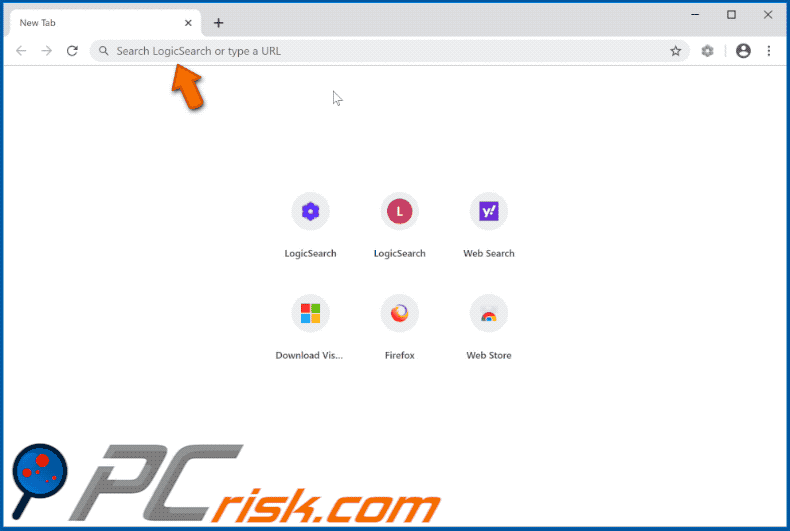
Logic Search chiede l'autorizzazione per accedere e modificare i dati:
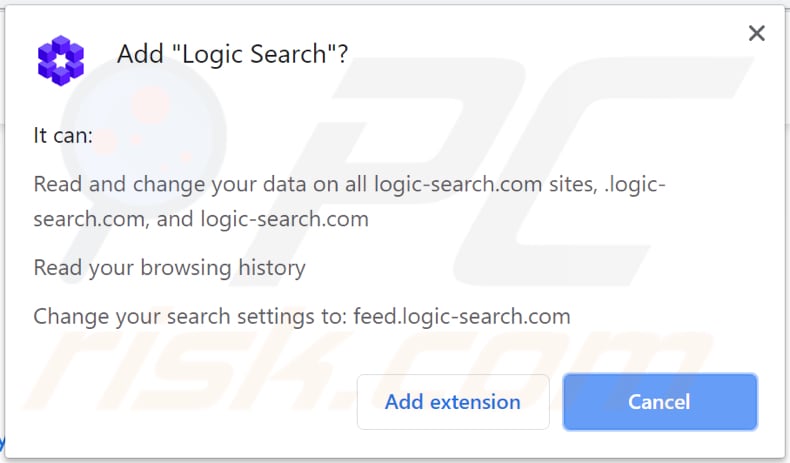
Sito che promuove Logic Search browser hijacker:
IMPORTANTE! Questo sito ingannevole chiede di abilitare le notifiche del browser web.
Pertanto, prima di iniziare, eseguire questi passaggi:
Google Chrome (PC):
- Fai clic sul pulsante Menu (tre punti) nell'angolo in alto a destra dello schermo
- Seleziona "Impostazioni", scorri fino in fondo e fai clic su "Avanzate"
- Scorri verso il basso fino alla sezione "Privacy e sicurezza", seleziona "Impostazioni contenuti" e poi "Notifiche"
- Fai clic su tre punti sul lato destro di ogni URL sospetto e fai clic su "Blocca" o "Rimuovi" (se fai clic su "Rimuovi" e visita ancora una volta il sito malevolo, chiederà di abilitare nuovamente le notifiche)

Google Chrome (Android):
- Fai clic sul pulsante Menu (tre punti) nell'angolo in alto a destra dello schermo e fai clic su "Impostazioni"
- Scorri verso il basso, fai clic su "Impostazioni sito" e poi su "Notifiche"
- Nella finestra aperta, individua tutti gli URL sospetti e fai clic su di essi uno per uno
- Seleziona "Notifiche" nella sezione "Autorizzazioni" e imposta il pulsante di attivazione su "OFF"

Mozilla Firefox:
- Fai clic sul pulsante Menu (tre barre) nell'angolo in alto a destra dello schermo
- Seleziona "Opzioni" e fai clic su "Privacy e sicurezza" nella barra degli strumenti sul lato sinistro dello schermo
- Scorri verso il basso fino alla sezione "Autorizzazioni" e fai clic sul pulsante "Impostazioni" accanto a "Notifiche"
- Nella finestra aperta, individua tutti gli URL sospetti, fai clic sul menu a discesa e seleziona "Blocca"

Internet Explorer:
- Fai clic sul pulsante Ingranaggio nell'angolo in alto a destra della finestra di IE
- Seleziona "Opzioni Internet"
- Seleziona la scheda "Privacy" e fai clic su "Impostazioni" nella sezione "Blocco popup"
- Seleziona URL sospetti e rimuovili uno per uno facendo clic sul pulsante "Rimuovi"

Microsoft Edge:
- Fai clic sul pulsante del menu (tre punti) nell'angolo in alto a destra della finestra Edge
- Scorri verso il basso, trova e fai clic su "Impostazioni"
- Scorri di nuovo verso il basso e fai clic su "Visualizza impostazioni avanzate"
- Fai clic su "Gestisci" sotto "Autorizzazioni del sito web"
- Fare clic sull'interruttore in ciascun sito Web sospetto

Safari (Mac):
- Fai clic sul pulsante "Safari" nell'angolo in alto a sinistra dello schermo e seleziona "Preferenze ..."
- Selezionare la scheda "Siti Web" e quindi selezionare la sezione "Notifiche" nel riquadro di sinistra
- Controlla gli URL sospetti e applica l'opzione "Nega" per ciascuno

Rimozione automatica istantanea dei malware:
La rimozione manuale delle minacce potrebbe essere un processo lungo e complicato che richiede competenze informatiche avanzate. Combo Cleaner è uno strumento professionale per la rimozione automatica del malware consigliato per eliminare il malware. Scaricalo cliccando il pulsante qui sotto:
SCARICA Combo CleanerScaricando qualsiasi software elencato in questo sito, accetti le nostre Condizioni di Privacy e le Condizioni di utilizzo. Per utilizzare tutte le funzionalità, è necessario acquistare una licenza per Combo Cleaner. Hai a disposizione 7 giorni di prova gratuita. Combo Cleaner è di proprietà ed è gestito da RCS LT, società madre di PCRisk.
Menu:
- Cos'è Logic Search?
- STEP 1. Disinstallare Logic Search tramite il Pannello di controllo.
- STEP 2. Rimuovere feed.logic-search.com da Internet Explorer.
- STEP 3. Rimuovere Logic Search da Google Chrome.
- STEP 4. Rimuovere Logic Search da Mozilla Firefox.
- STEP 5. Rimuovere Logic Search da redirect from Safari.
- STEP 6. Rimuovere Logic Search da Microsoft Edge.
Rimuovere Logic Search dirottatore del browser:
Windows 10:

Pulsante destro del mouse nell'angolo in basso a sinistra dello schermo, nel menu di accesso rapido selezionare Pannello di controllo. Nella finestra aperta scegliere Disinstalla un programma.
Windows 7:

Fare clic su Start ("Windows Logo" nell'angolo in basso a sinistra del desktop), scegli Pannello di controllo. Individuare Programmi e fare clic su Disinstalla un programma.
macOS (OSX):

Fare clic su Finder, nella finestra aperta selezionare Applicazioni. Trascinare l'applicazione dalla cartella Applicazioni nel Cestino (che si trova nella Dock), quindi fare clic con il tasto destro sull'icona del Cestino e selezionare Svuota cestino.
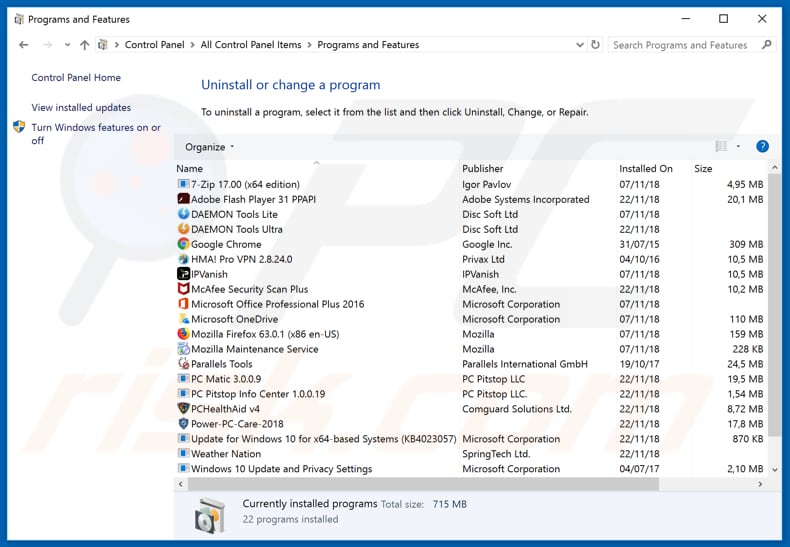
Nella finestra di disinstallazione programmi: cercare ogni programma sospetto recentemente installato selezionare queste voci e fare clic su "Disinstalla" o "Rimuovi".
Dopo la disinstallazione, eseguire la scansione del computer alla ricerca di eventuali componenti indesiderati rimasti o infezioni di malware possibili con Il miglior software anti-malware.
SCARICA il programma di rimozione per infezioni da malware
Combo Cleaner controlla se il tuo computer è infetto. Per utilizzare tutte le funzionalità, è necessario acquistare una licenza per Combo Cleaner. Hai a disposizione 7 giorni di prova gratuita. Combo Cleaner è di proprietà ed è gestito da RCS LT, società madre di PCRisk.
Come rimuovere Logic Search dai browser Internet:
Video che mostra come rimuovere i reindirizzamenti del browser:
 Rimuovere componenti aggiuntivi malevoli da Internet Explorer:
Rimuovere componenti aggiuntivi malevoli da Internet Explorer:
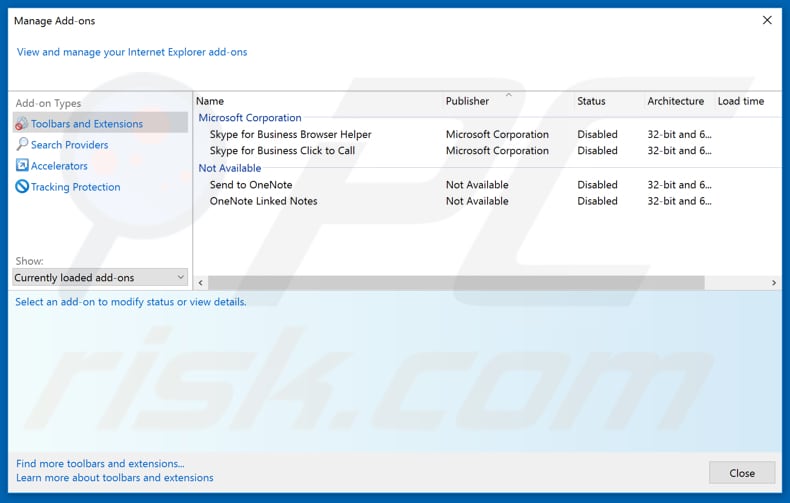
Fare clic sull'icona "ingranaggio"![]() (nell'angolo in alto a di Internet Explorer), selezionare "gestisci componenti aggiuntivi", selezionare ogni programma sospetto recentemente installato e cliccare su "Rimuovi".
(nell'angolo in alto a di Internet Explorer), selezionare "gestisci componenti aggiuntivi", selezionare ogni programma sospetto recentemente installato e cliccare su "Rimuovi".
Cambia la tua homepage:
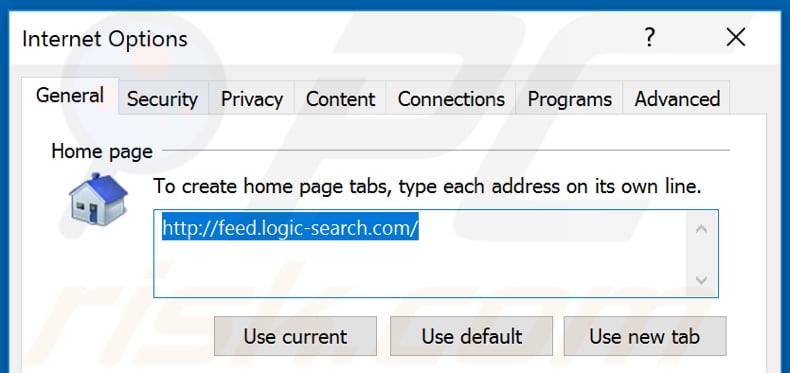
Fai clic sull'icona "ingranaggio" ![]() (nell'angolo in alto a destra di Internet Explorer), seleziona "Opzioni Internet", nella finestra aperta rimuovi hxxp://feed.logic-search.com , inserisci il tuo dominio preferito che verrà aperto ogni volta che avvierai Internet Explorer. Puoi anche inserire "about: blank" per aprire una pagina vuota quando avvii Internet Explorer.
(nell'angolo in alto a destra di Internet Explorer), seleziona "Opzioni Internet", nella finestra aperta rimuovi hxxp://feed.logic-search.com , inserisci il tuo dominio preferito che verrà aperto ogni volta che avvierai Internet Explorer. Puoi anche inserire "about: blank" per aprire una pagina vuota quando avvii Internet Explorer.
Cambia il tuo motore di ricerca predefinito:
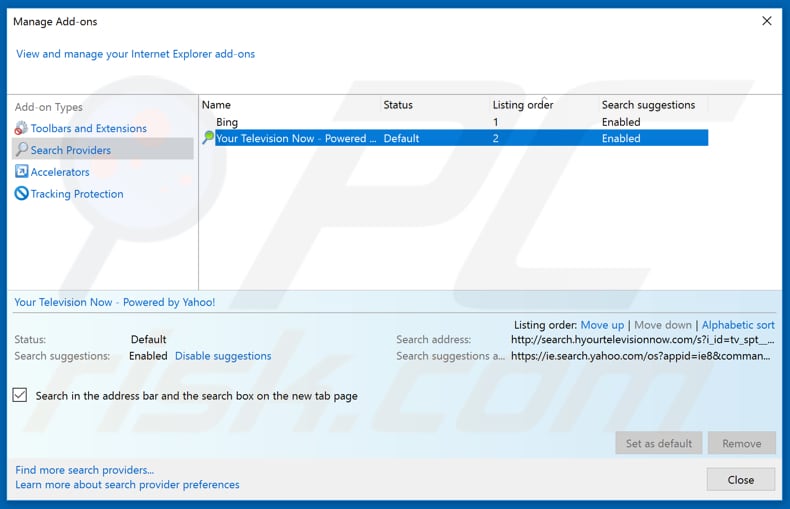
Fai clic sull'icona "ingranaggio" ![]() (nell'angolo in alto a destra di Internet Explorer), seleziona "Gestisci componenti aggiuntivi". Nella finestra aperta, seleziona "Provider di ricerca", imposta "Google", "Bing" o qualsiasi altro motore di ricerca preferito come predefinito e quindi rimuovi "Logic Search".
(nell'angolo in alto a destra di Internet Explorer), seleziona "Gestisci componenti aggiuntivi". Nella finestra aperta, seleziona "Provider di ricerca", imposta "Google", "Bing" o qualsiasi altro motore di ricerca preferito come predefinito e quindi rimuovi "Logic Search".
Metodo opzionale:
Se continui ad avere problemi con la rimozione di feed.logic-search.com dirottatore, ripristinare le impostazioni di Internet Explorer di default.
Windows XP: Fare clic su Start, fare clic su Esegui, nel tipo di finestra inetcpl.cpl ha aperto Nella finestra aperta fare clic sulla scheda Avanzate, quindi fare clic su Ripristina.

Windows Vista e Windows 7: Fare clic sul logo di Windows, nella casella Tipo di ricerca start inetcpl.cpl e fare clic su Inserisci. Nella finestra aperta fare clic sulla scheda Avanzate, quindi fare clic su Ripristina.

Windows 8: Aprire Internet Explorer e fare clic sull'icona ingranaggio. Selezionare Opzioni Internet. Nella finestra aperta, selezionare la scheda Avanzate e fare clic sul pulsante Reset.

Nella finestra aperta, selezionare la scheda Avanzate

Fare clic sul pulsante Reset.

Confermare che si desidera ripristinare le impostazioni di Internet Explorer di default facendo clic sul pulsante Reset.

 Rimuovere componenti aggiuntivi malevoli da Google Chrome:
Rimuovere componenti aggiuntivi malevoli da Google Chrome:
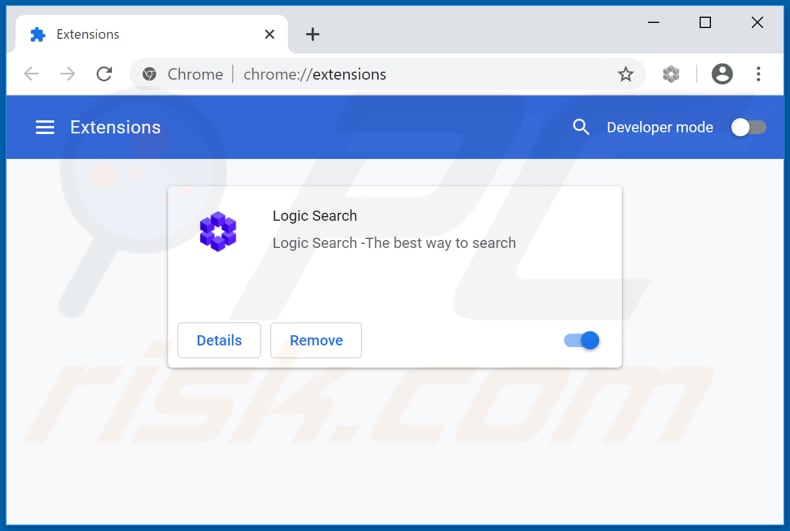
Fare clic sull'icona di menu Chrome ![]() (in alto a destra di Google Chrome), selezionare "Strumenti" e fare clic su "Estensioni". Individuare "Logic Search" ed ogni programma sospetto, selezionare queste voci e fare clic sull'icona del cestino.
(in alto a destra di Google Chrome), selezionare "Strumenti" e fare clic su "Estensioni". Individuare "Logic Search" ed ogni programma sospetto, selezionare queste voci e fare clic sull'icona del cestino.
Cambia la tua homepage:
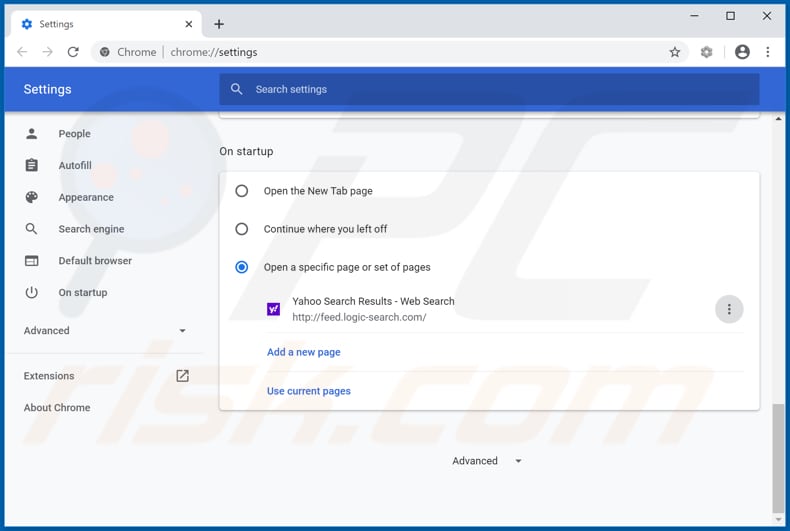
Fare clic sull'icona di menu Chrome ![]() (in alto a destra di Google Chrome), seleziona "Impostazioni". Nella sezione "All'avvio", disabilita "Logic Search", cerca il dirottatore (hxxp://www.feed.logic-search.com), sotto l'opzione "Apri uno specifico o insieme di pagine". Se presente, fai clic sull'icona dei tre punti verticali e seleziona "Rimuovi".
(in alto a destra di Google Chrome), seleziona "Impostazioni". Nella sezione "All'avvio", disabilita "Logic Search", cerca il dirottatore (hxxp://www.feed.logic-search.com), sotto l'opzione "Apri uno specifico o insieme di pagine". Se presente, fai clic sull'icona dei tre punti verticali e seleziona "Rimuovi".
Cambia il tuo motore di ricerca predefinito:
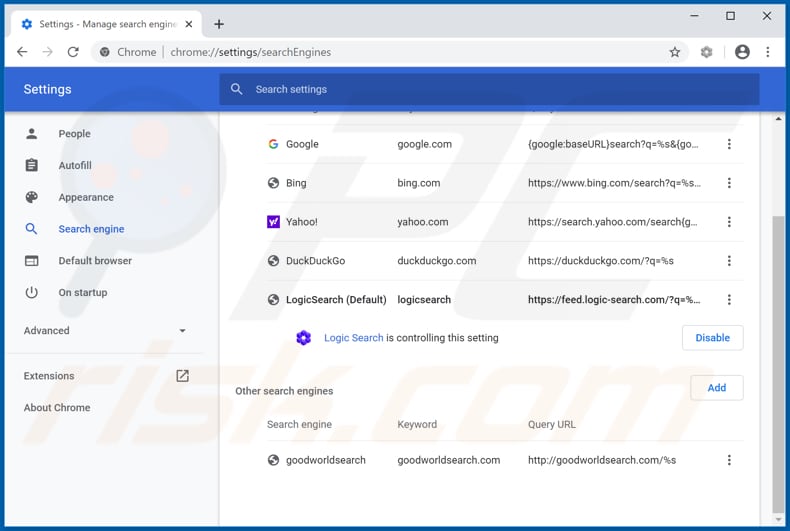
Per modificare il motore di ricerca predefinito in Google Chrome: fai clic sull'icona del menu Chrome![]() (nell'angolo in alto a destra di Google Chrome), seleziona "Impostazioni", nella sezione "Cerca", fai clic su "Gestisci motori di ricerca ...", individua "feed.logic-search.com", quando la trovi fai clic sui tre punti verticali vicino a questo URL e selezionare "Rimuovi dall'elenco".
(nell'angolo in alto a destra di Google Chrome), seleziona "Impostazioni", nella sezione "Cerca", fai clic su "Gestisci motori di ricerca ...", individua "feed.logic-search.com", quando la trovi fai clic sui tre punti verticali vicino a questo URL e selezionare "Rimuovi dall'elenco".
Metodo opzionale:
Se continuate ad avere problemi con la rimozione di feed.logic-search.com dirottatore, resettate le impostazioni di Google Chrome. Cliccate sull'icona menu du Chrome ![]() (nell'angolo in alto a destra di Google Chrome) e selezionate Impostazioni. Scendete fino in fondo. Cliccate sul link Avanzate….
(nell'angolo in alto a destra di Google Chrome) e selezionate Impostazioni. Scendete fino in fondo. Cliccate sul link Avanzate….

Scendete fino in fondo alla pagina e cliccate su Ripristina (Ripristina le impostazioni originali).

Nella finestra che si aprirà, confermate che volete ripristinare Google Chrome cliccando su Ripristina.

 Rimuovere plug-ins canaglia da Mozilla Firefox:
Rimuovere plug-ins canaglia da Mozilla Firefox:
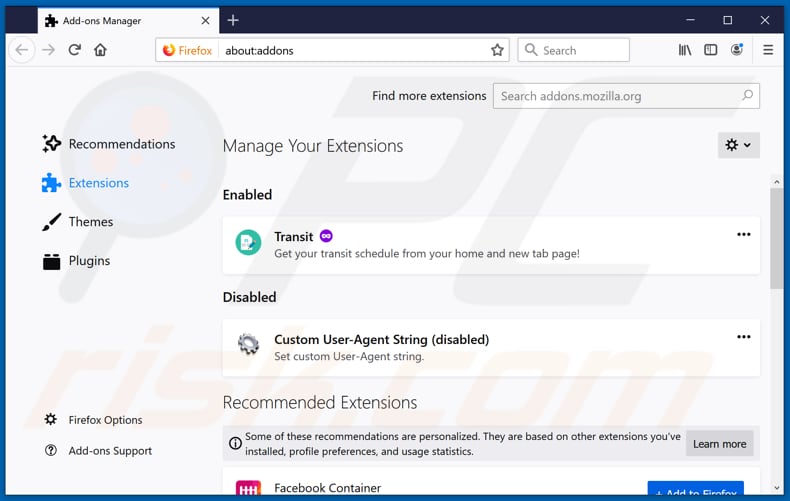
Fai clic sul menu Firefox![]() (nell'angolo in alto a della finestra principale), selezionare "componenti aggiuntivi". Clicca su "Estensioni", nella finestra che si apre, cercare e rimuovere "Logic Search" ed ogni plug in sospetto recentemente installato.
(nell'angolo in alto a della finestra principale), selezionare "componenti aggiuntivi". Clicca su "Estensioni", nella finestra che si apre, cercare e rimuovere "Logic Search" ed ogni plug in sospetto recentemente installato.
Cambia la tua homepage:
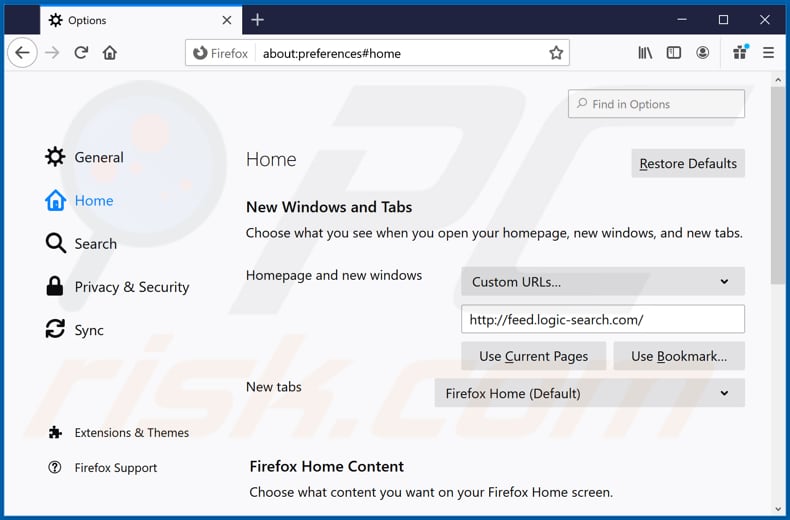
Per ripristinare la tua homepage, fai clic sul menu di Firefox ![]() (nell'angolo in alto a destra della finestra principale), quindi seleziona "Opzioni", nella finestra aperta disabilita "Logic Search", rimuovi hxxp://feed.logic-search.com ,e inserisci il tuo dominio preferito, che si aprirà ogni volta che avvii Mozilla Firefox.
(nell'angolo in alto a destra della finestra principale), quindi seleziona "Opzioni", nella finestra aperta disabilita "Logic Search", rimuovi hxxp://feed.logic-search.com ,e inserisci il tuo dominio preferito, che si aprirà ogni volta che avvii Mozilla Firefox.
Cambia il tuo motore di ricerca predefinito:
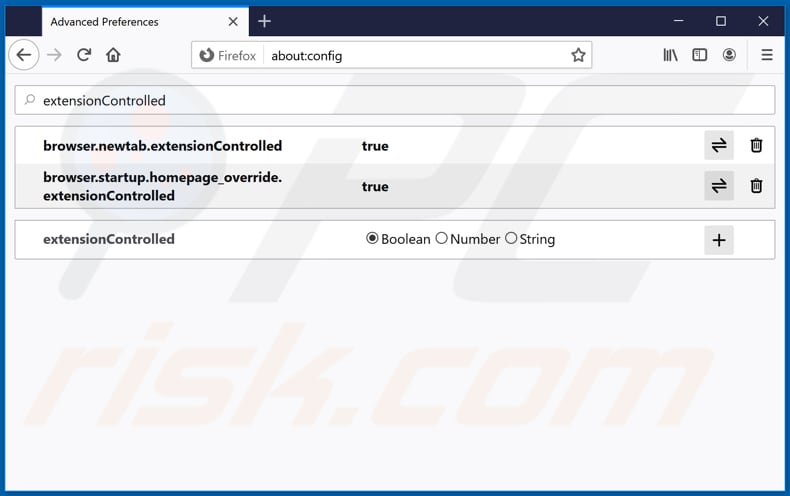
Nella barra degli indirizzi URL, digita about: config e premi Invio.
Fai clic su "Sarò attento, lo prometto!".
Nel filtro di ricerca in alto, digita: "extensionControlled".
Imposta entrambe i risultati su "falso" con un doppio clic su ogni voce oppure cliccando il pulsante ![]() .
.
Metodo Opzionale:
Gli utenti di computer che hanno problemi con la rimozione di feed.logic-search.com dirottatore, possono ripristinare le impostazioni di Mozilla Firefox.
Apri Mozilla Firefox, in alto a destra della finestra principale fare clic sul menu Firefox, ![]() nel menu aperto fare clic sull'icona Open Menu Guida,
nel menu aperto fare clic sull'icona Open Menu Guida, ![]()

Selezionare Informazioni Risoluzione dei problemi.

nella finestra aperta fare clic sul pulsante Ripristina Firefox.

Nella finestra aperta confermare che si desidera ripristinare le impostazioni di Mozilla Firefox predefinite facendo clic sul pulsante Reset.

 Rimuovi estensioni malevole da Safari:
Rimuovi estensioni malevole da Safari:

Assicurati che il tuo browser Safari sia attivo e fai clic sul menu Safari, quindi selezionare Preferenze ...

Nella finestra delle preferenze selezionare la scheda Estensioni. Cercare eventuali estensioni sospette recentemente installate e disinstallarle.

Nella finestra delle preferenze selezionare la scheda Generale e fare in modo che la tua home page sia impostata su un URL preferito, se alterato da un dirottatore del browser - cambiarlo.

Nella finestra delle preferenze selezionare Ricerca e assicurarsi che il motore di ricerca Internet preferito sia selezionato.
Metodo opzionale:
Assicurati che il tuo browser Safari sia attivo e clicca sul menu Safari. Dal menu a discesa selezionare Cancella cronologia e dati Sito...

Nella finestra aperta selezionare tutta la cronologia e fare clic sul pulsante Cancella cronologia.

 Rimuovi estensioni dannose da Microsoft Edge:
Rimuovi estensioni dannose da Microsoft Edge:

Fai clic sull'icona del menu Edge ![]() (nell'angolo in alto a destra di Microsoft Edge), seleziona "Estensioni". Individua eventuali componenti aggiuntivi sospetti installati di recente e rimuovili.
(nell'angolo in alto a destra di Microsoft Edge), seleziona "Estensioni". Individua eventuali componenti aggiuntivi sospetti installati di recente e rimuovili.
Modifica la tua home page e le nuove impostazioni di ogni scheda:

Fai clic selezionato dal menu Edge ![]() (nell'angolo in alto a destra di Microsoft Edge), seleziona "Impostazioni". Nella sezione "All'avvio" cerca il nome del browser hijacker e fai clic su "Disabilita".
(nell'angolo in alto a destra di Microsoft Edge), seleziona "Impostazioni". Nella sezione "All'avvio" cerca il nome del browser hijacker e fai clic su "Disabilita".
Modifica il tuo motore di ricerca Internet predefinito:

Per modificare il motore di ricerca predefinito in Microsoft Edge: Fai clic sull'icona del menu Edge ![]() (nell'angolo in alto a destra di Microsoft Edge), seleziona "Privacy e servizi", scorri fino alla fine della pagina e seleziona "Barra degli indirizzi". Nella sezione "Motori di ricerca utilizzati nella barra degli indirizzi" cerca il nome del motore di ricerca Internet indesiderato, quando si trova fare clic sul pulsante "Disabilita" vicino ad esso. In alternativa è possibile fare clic su "Gestisci motori di ricerca", nel menu aperto cercare un motore di ricerca Internet indesiderato. Fai clic sull'icona a puzzle
(nell'angolo in alto a destra di Microsoft Edge), seleziona "Privacy e servizi", scorri fino alla fine della pagina e seleziona "Barra degli indirizzi". Nella sezione "Motori di ricerca utilizzati nella barra degli indirizzi" cerca il nome del motore di ricerca Internet indesiderato, quando si trova fare clic sul pulsante "Disabilita" vicino ad esso. In alternativa è possibile fare clic su "Gestisci motori di ricerca", nel menu aperto cercare un motore di ricerca Internet indesiderato. Fai clic sull'icona a puzzle ![]() vicino ad esso e selezionare "Disabilita".
vicino ad esso e selezionare "Disabilita".
Metodo opzionale:
Se i problemi con la rimozione di feed.logic-search.com dirottatore persistono, ripristinare le impostazioni del browser Microsoft Edge. Fai clic sull'icona del menu Edge ![]() (nell'angolo in alto a destra di Microsoft Edge) e selezionare Impostazioni.
(nell'angolo in alto a destra di Microsoft Edge) e selezionare Impostazioni.

Nel menu delle impostazioni aperto selezionare Ripristina impostazioni.

Seleziona Ripristina le impostazioni ai loro valori predefiniti. Nella finestra aperta, confermare che si desidera ripristinare le impostazioni predefinite di Microsoft Edge facendo clic sul pulsante Ripristina.

- ISe questo non ha aiutato, segui queste alternative istruzioni che spiegano come ripristinare il browser Microsoft Edge.
Sommario:
 Un browser hijacker è un tipo di adware che altera le impostazioni del browser Internet dell'utente, modificando il proprio motore di ricerca e homepage di default di Internet in qualche sito indesiderato. Più comunemente questo tipo di adware si infiltra nel sistema operativo dell'utente attraverso il download di software gratuiti. Se il download è gestito da un download client assicuratevi di scegliere di installare le barre degli strumenti pubblicizzate o applicazioni che cercano di cambiare il motore di ricerca Internet e homepage predefinita.
Un browser hijacker è un tipo di adware che altera le impostazioni del browser Internet dell'utente, modificando il proprio motore di ricerca e homepage di default di Internet in qualche sito indesiderato. Più comunemente questo tipo di adware si infiltra nel sistema operativo dell'utente attraverso il download di software gratuiti. Se il download è gestito da un download client assicuratevi di scegliere di installare le barre degli strumenti pubblicizzate o applicazioni che cercano di cambiare il motore di ricerca Internet e homepage predefinita.
Assistenza alla rimozione:
Se si verificano problemi durante il tentativo di rimozione di feed.logic-search.com dirottatore dal tuo browser, chiedere assistenza nel nostro forum rimozione malware.
Lascia un commento:
Se disponi di ulteriori informazioni su feed.logic-search.com dirottatore o la sua rimozione ti invitiamo a condividere la tua conoscenza nella sezione commenti qui sotto.
Fonte: https://www.pcrisk.com/removal-guides/17134-logic-search-browser-hijacker
Condividi:

Tomas Meskauskas
Esperto ricercatore nel campo della sicurezza, analista professionista di malware
Sono appassionato di sicurezza e tecnologia dei computer. Ho un'esperienza di oltre 10 anni di lavoro in varie aziende legate alla risoluzione di problemi tecnici del computer e alla sicurezza di Internet. Dal 2010 lavoro come autore ed editore per PCrisk. Seguimi su Twitter e LinkedIn per rimanere informato sulle ultime minacce alla sicurezza online.
Il portale di sicurezza PCrisk è offerto dalla società RCS LT.
I ricercatori nel campo della sicurezza hanno unito le forze per aiutare gli utenti di computer a conoscere le ultime minacce alla sicurezza online. Maggiori informazioni sull'azienda RCS LT.
Le nostre guide per la rimozione di malware sono gratuite. Tuttavia, se vuoi sostenerci, puoi inviarci una donazione.
DonazioneIl portale di sicurezza PCrisk è offerto dalla società RCS LT.
I ricercatori nel campo della sicurezza hanno unito le forze per aiutare gli utenti di computer a conoscere le ultime minacce alla sicurezza online. Maggiori informazioni sull'azienda RCS LT.
Le nostre guide per la rimozione di malware sono gratuite. Tuttavia, se vuoi sostenerci, puoi inviarci una donazione.
Donazione
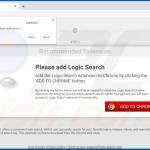
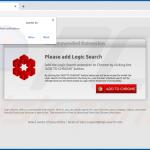
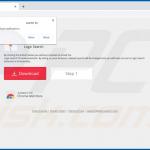
▼ Mostra Discussione